पिछले सत्र के पुराने क्रोम टैब से निपटना कष्टप्रद हो सकता है। आप उम्मीद करते हैं कि जब आप कुछ करने के लिए क्रोम खोलते हैं, तो आप इसके बजाय एक नया टैब देख रहे होंगे। अगर ऐसा एक बार होता है, तो ठीक है, लेकिन हर बार जब आप क्रोम खोलते हैं?
सारी उम्मीदें खत्म नहीं हुई हैं क्योंकि ऐसे तरीके हैं जिनसे आप इस समस्या को खत्म करने की कोशिश कर सकते हैं। आपको ब्राउज़र की सेटिंग में जाना होगा, लेकिन इसमें कुछ भी जटिल नहीं है। यहां तक कि अगर आप बहुत तकनीक-प्रेमी नहीं हैं, तो भी इसे ठीक करना आसान होगा।
Chrome को बैकग्राउंड में चलने से रोकें
आपको लगता है कि जब आप क्रोम को बंद करते हैं, तो यह पूरी तरह से काम करना बंद कर देता है। लेकिन, फिर, आपको सिस्टम ट्रे में सूचनाएं दिखाई देती हैं, भले ही आपको ब्राउज़र बंद किए हुए कुछ समय हो गया हो। क्रोम को बैकग्राउंड में चलने से रोकने के लिए क्रोम सेटिंग्स में जाएं और जब तक आपको एडवांस विकल्प दिखाई न दे, तब तक नीचे स्क्रॉल करें।
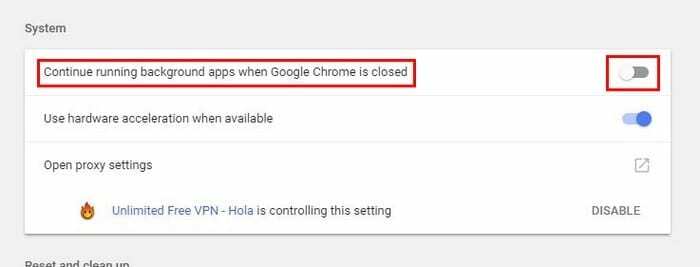
उस पर क्लिक करें और सिस्टम सेक्शन देखें। पहला विकल्प वह होना चाहिए जो आपको क्रोम को बैकग्राउंड में चलने से रोकने की अनुमति दे। यदि यही कारण है कि पुराने टैब दिखाई नहीं दे रहे थे, तो अब आपको समस्या से मुक्त होना चाहिए। परिवर्तनों को अंतिम रूप देने के लिए आगे बढ़ें और Chrome को पुनरारंभ करें।
जारी रखें से छुटकारा पाएं जहां आपने छोड़ा फीचर
जहां आपने छोड़ा था वहां जारी रखना एक आसान सुविधा हो सकती है क्योंकि जैसा कि नाम से संकेत मिलता है, आप चीजों को वहीं से उठा सकते हैं जहां आपने छोड़ा था। यह आपका कुछ मूल्यवान समय बचाता है, लेकिन यह आपकी समस्या का अपराधी भी हो सकता है।
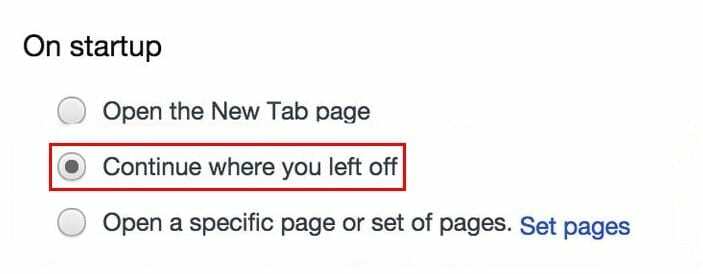
इस फीचर को डिसेबल करने के लिए एक बार फिर ब्राउजर की सेटिंग में जाएं। एक बार जब आप वहां पहुंच जाते हैं, तो ऑन स्टार्टअप नामक अनुभाग पर जाएं। देखें कि क्या जारी रखें जहां आपने छोड़ा था विकल्प चुना गया है, यदि यह है, तो उस विकल्प पर क्लिक करें जो कहता है कि नया टैब पृष्ठ खोलें।
उस प्रायोगिक सुविधा को अक्षम करें: फास्ट टैब/विंडो क्लोज फ्लैग
जितनी तेज़ी से क्रोम टैब बंद होते हैं, उतना ही बेहतर होता है कि आप अधिक महत्वपूर्ण चीजों पर खर्च कर सकें। Google यह जानता है, और इसीलिए क्रोम में फास्ट टैब / विंडोज क्लोज फ्लैग नामक एक सुविधा है जो बस यही करती है (टैब को तेजी से बंद करें)।
इस सुविधा का अपना स्याह पक्ष है, और वह यह है कि यदि टैब क्रोम के कैशे से साफ़ नहीं हुए हैं, तो जब आप पहली बार ब्राउज़र लॉन्च करते हैं, तो वे सामने आ सकते हैं। चूंकि यह सुविधा डिफ़ॉल्ट रूप से चालू है, इसलिए आपको इसे बंद करने के लिए ब्राउज़र के फ़्लैग अनुभाग में जाना होगा।
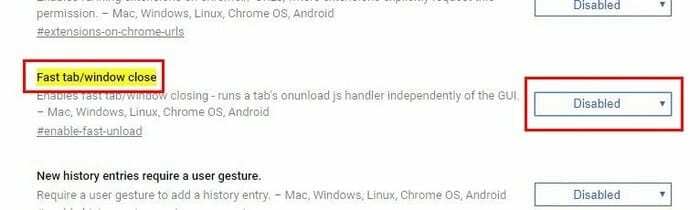
URL बार में chrome://flags/#enable-fast-unload टाइप करें। एंटर दबाना न भूलें। विकल्प खोजने की कोशिश करने के बारे में चिंता न करें क्योंकि यह आपके द्वारा देखा जाने वाला पहला विकल्प होगा और इसे पीले रंग में भी हाइलाइट किया जाएगा। यदि यह समस्या है, तो ड्रॉप-डाउन मेनू सक्षम पर सेट होने वाला है। मेनू पर क्लिक करें और बस अक्षम का चयन करें।
शून्य से शुरू करें
कभी-कभी यह तय करना मुश्किल हो सकता है कि समस्या का कारण क्या है। जब ऐसा होता है, तो सबसे अच्छी चीज जो आप कर सकते हैं वह है क्रोम को रीसेट करना। यह जितना लगता है उससे कहीं अधिक आसान है क्योंकि आपको केवल सबसे पहले क्रोम की सेटिंग में जाना होगा।
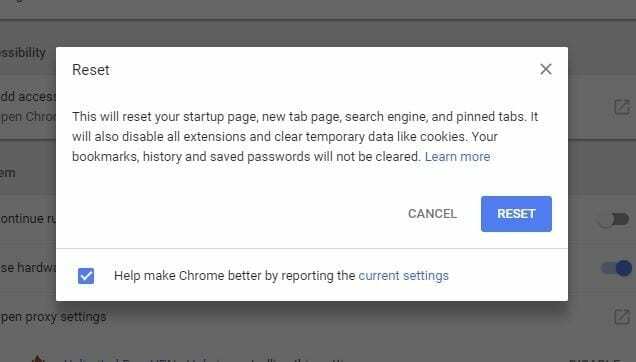
फिर, सभी तरह से नीचे स्क्रॉल करें और उन्नत विकल्प पर क्लिक करें। दाईं ओर इंगित करने वाले तीर पर क्लिक करें, और आपको एक संदेश दिखाई देगा जो आपको बताएगा कि क्रोम क्या रीसेट करेगा। अगर आपको यकीन है। रीसेट पर क्लिक करें, और आप जाने के लिए अच्छे हैं।
निष्कर्ष
वे टैब वास्तव में कष्टप्रद हो सकते हैं, खासकर यदि वे ऐसे टैब हैं जिनकी आपको अब आवश्यकता नहीं है। उम्मीद है, आप पहली विधि से समस्या से छुटकारा पाने में सक्षम थे, यदि नहीं, तो अनुसरण करने वालों को चाल चलनी चाहिए थी। क्या मुझे आपके द्वारा उपयोग की जाने वाली तकनीक याद आई? यदि हां, तो एक टिप्पणी छोड़ें और इसे हमारे साथ साझा करें।